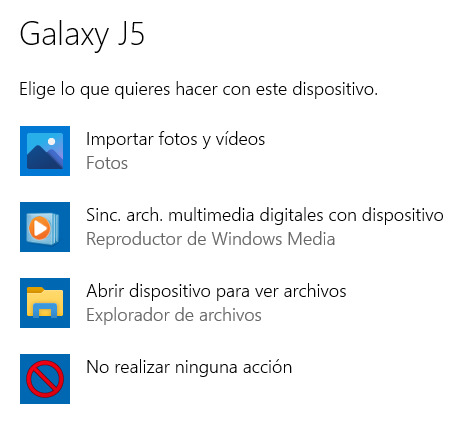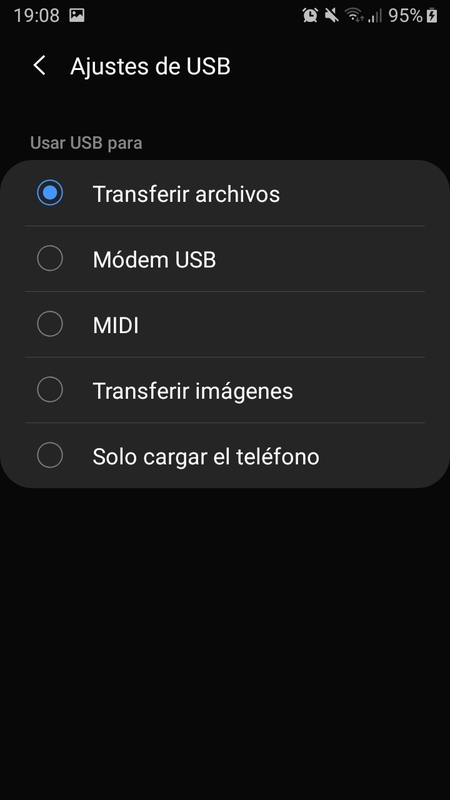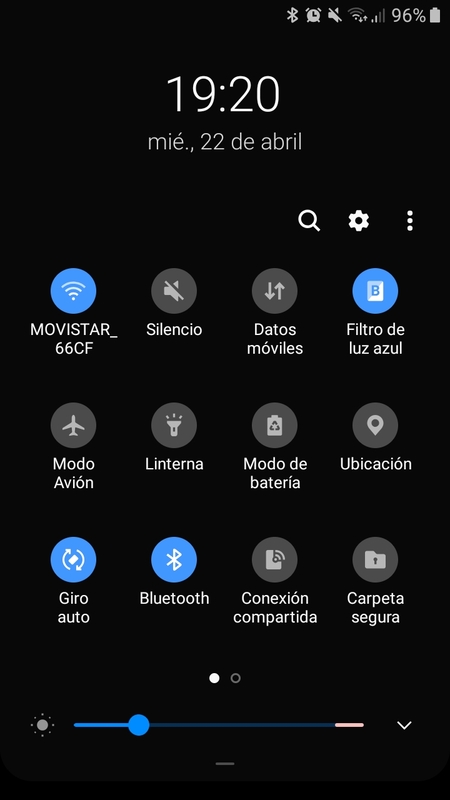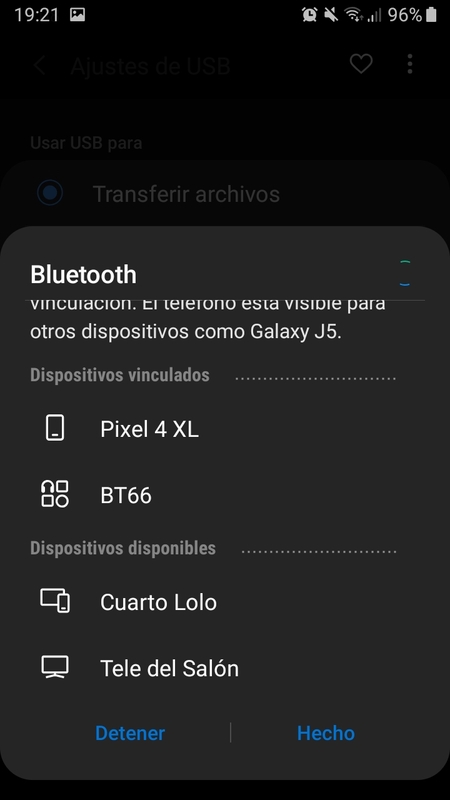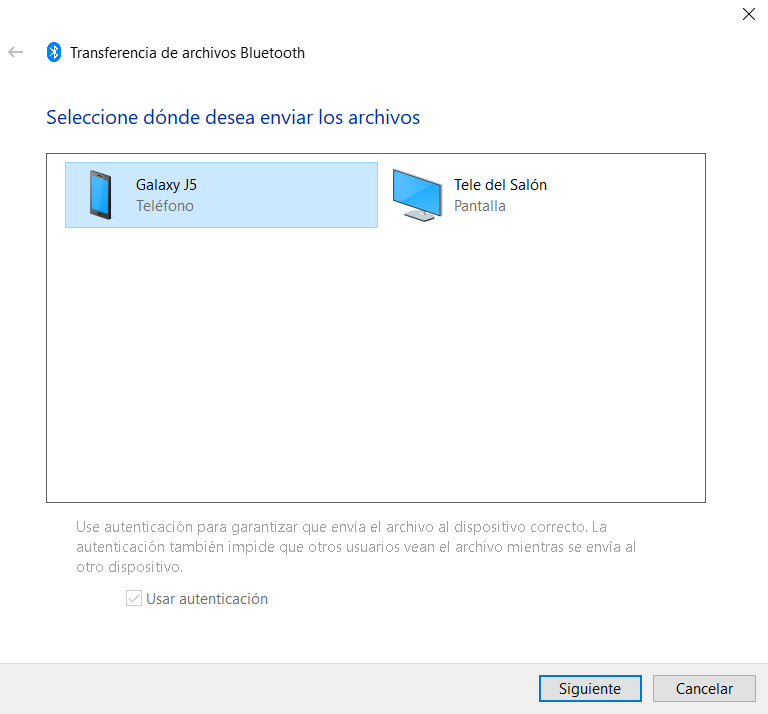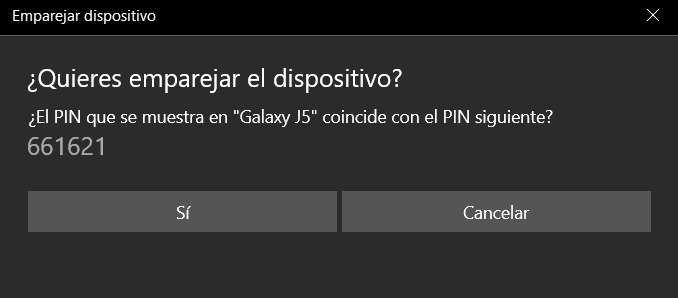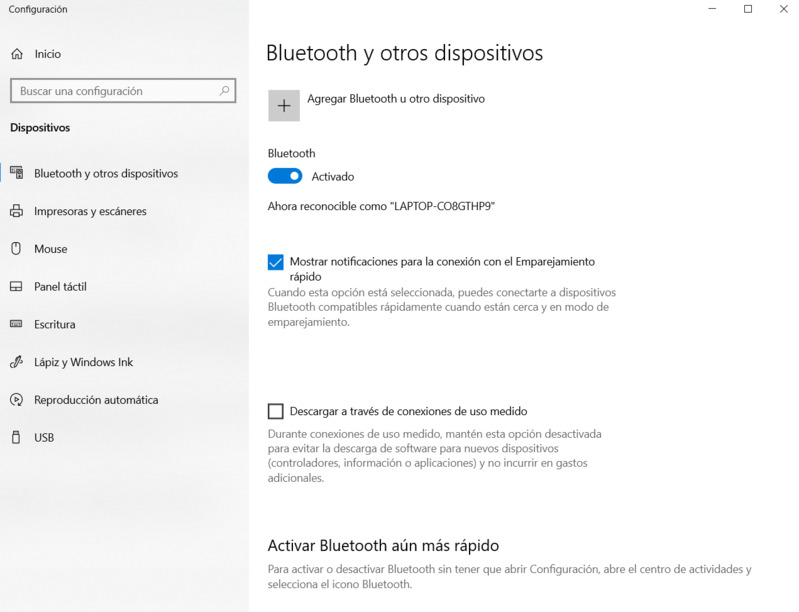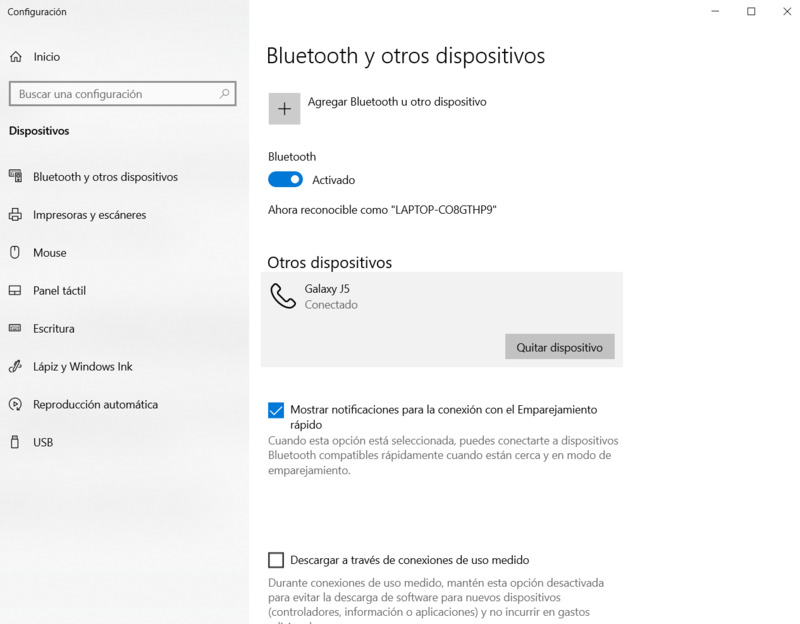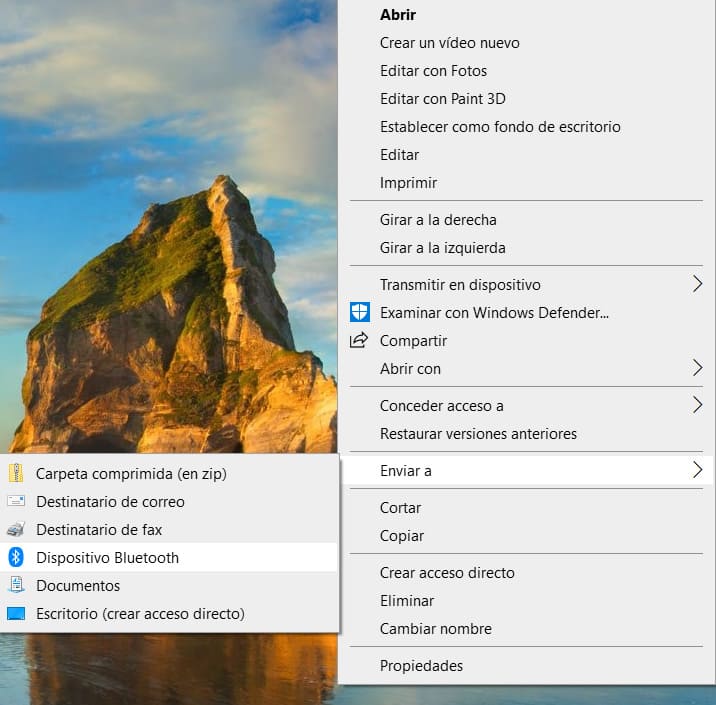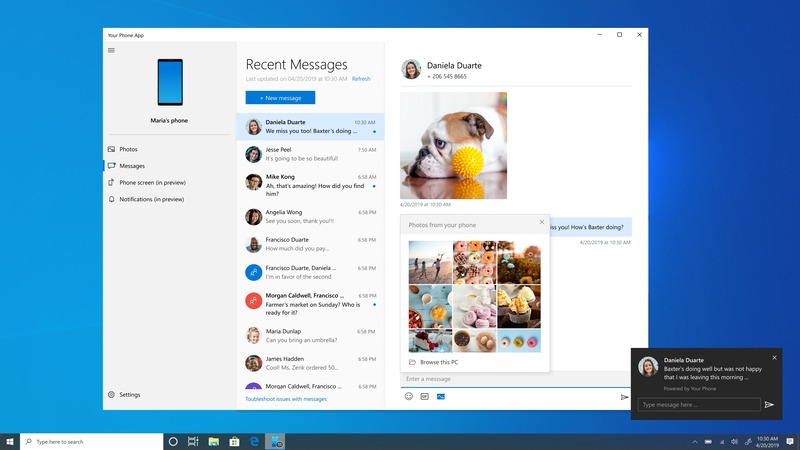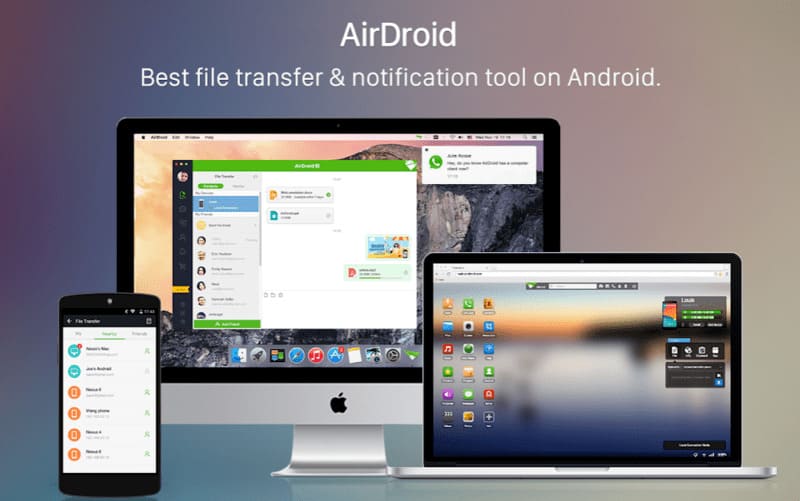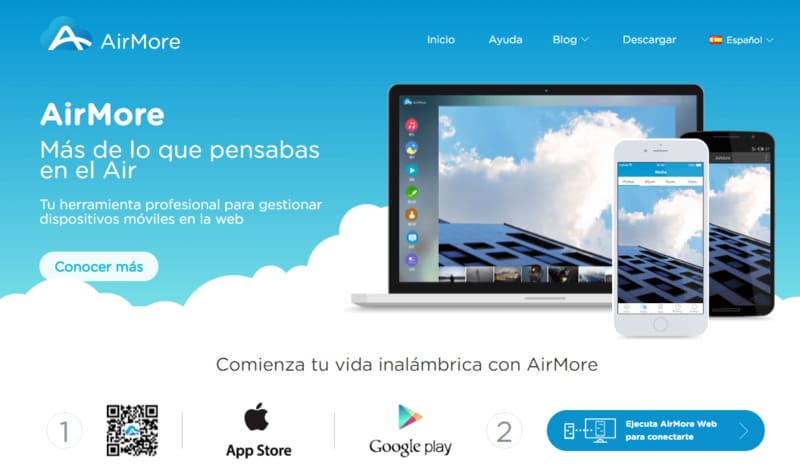La transferencia de datos entre varios dispositivos va mucho más allá de un pendrive. Bluetooth, archivos en la nube o conexión vía cable. Por ello hoy en Profesional Review vamos a explicar de forma sencilla cómo conectar el móvil a PC paso a paso.
Índice de contenidos
Como conectar el móvil al ordenador
A la hora de transferir datos desde nuestro teléfono móvil a PC, ya sea de sobremesa o portátil debemos tener presentes dos posibles vías principales:
- Por cable: el método más popular con diferencia. Generalmente con nuestro teléfono solemos disponer de un cable que acompaña al cargador de forma independiente. El formato del puerto de salida normalmente es un USB (con excepciones de marcas como Apple, que siempre ha preferido tener sus propios conectores). Estos USB actualmente varían entre tipo A o tipo C.
- Bluetooth: si nos encontramos ante la circunstancia de que los puertos disponibles de nuestro teléfono móvil y ordenador no son compatibles, la transferencia vía Bluetooth es la segunda mejor opción. Esto es, por supuesto, si nuestro ordenador también cuenta con dicha conectividad inalámbrica.
Conexión por cable USB, conectar Android a PC
Empezamos por la alternativa más común. Cuando conectamos nuestro teléfono móvil (conectar Samsung a pc, en mi caso) a nuestro ordenador por primera vez es probable que recibamos una notificación del sistema operativo sobre cómo administrar sus funciones.
Las opciones aquí se resumirían en:
- Importar fotos y vídeos
- Sincronizar archivos multimedia digitales
- Abrir dispositivos para ver archivos
- No realizar ninguna acción
¿Para qué sirven estas opciones? Pues bien. La cuestión aquí está en que según con qué tipo de archivos vayamos a tratar podríamos prescindir de los demás. Si sólo nos interesan las imágenes, documentos o la música, ¿para qué abrir el dispositivo completo? Esto también procura una visualización y navegación por las carpetas de contenido más ágil, algo que es del interés de todo usuario.
No obstante también podemos encontrarnos en la situación de que no recibamos ningún mensaje de notificación. De ser así, una vez conectado nuestro teléfono móvil deberemos dirigirnos a él y observar la barra de notificaciones de su franja superior.
Aquí encontraremos normalmente un mensaje de nuestro sistema operativo de un corte similar a: «Sistema Android USB para transferir archivos». Al pulsar aquí nos llevará a un menú con unas opciones similares a las que nos aparecían en nuestro ordenador:
- Transferir archivos: gestión de documentos de todo tipo.
- Módem USB: nos permite utilizar la conexión a internet de nuestro teléfono a modo de módem o incluso repetidor (si el propio teléfono está conectado a una red WIFI)
- MIDI: es la abreviatura de Musical Instrument Digital Interface y sirve para utilizar nuestro teléfono a modo de reproductor con nuestra música sonando en los altavoces de nuestro ordenador.
- Transferir imágenes: idéntico al protocolo de archivos pero con archivos de fotos.
- Cargar el teléfono: lo básico, sin ninguna interacción entre el teléfono y el ordenador más allá de la transferencia de energía.
Conexión con Bluetooth
Esta es la opción inalámbrica para aquellos casos en que, por ejemplo, el cable de nuestro móvil sea USB-C pero nuestro ordenador no admita ese tipo de puerto pero en cambio sí cuente con Bluetooth (integrado o mediante una terminal). Para vincular el movil a nuestro ordenador con este método deberemos empezar por activar el Bluetooth en ambos dispositivos.
Si iniciamos la vinculación desde el ordenador en lugar del teléfono móvil nos aparecerá un listado de los dispositivos que tienen actualmente la conexión vía Bluetooth activa. Deberemos seleccionar nuestro teléfono móvil y pulsar Siguiente.
Si en cambio iniciamos el proceso desde nuestro teléfono, en nuestro ordenador recibiremos una notificación sobre el pin de emparejamiento que deberemos aceptar antes de continuar.
Hecho esto, podremos seleccionar un archivo en el ordenador y enviarlo a nuestro teléfono y a la inversa. También tenemos la alternativa de seleccionar un lote completo y enviarlo o comprimirlo en un archivo .zip o .rar para que ocupen menos espacio de almacenamiento.
Aplicaciones y portales WEB
Aunque los dos modelos anteriores de conectividad son el formato «estándar» por así decirlo, la cosa no termina ahí.
Tu teléfono
Esta es una opción relativamente reciente que encontraremos en la última actualización de Windows 10. Para poder utilizarla necesitaremos descargar la aplicación para Windows (si no la tenemos ya) y también en nuestro teléfono en la Play Store. Hecho esto, sólo tendremos que iniciar sesión en ambos dispositivos con una misma cuenta de Microsoft.
Las opciones disponibles con este método son un tanto limitadas. Podemos acceder a imágenes, notificaciones y SMS entre otras cuestiones básicas pero no es posible navegar a través de los menús de nuestro móvil en la aplicación de ordenador. Eso sí, la interfaz y su configuración es bastante sencilla, por lo que como alternativa no está nada mal.
AirDroid
Para utilizar los servicios del portal airdroid.com necesitaremos que tanto nuestro smartphone como ordenador estén conectados a la misma red de WIFI. Cumplido este requisito, nos bajamos en nuestro telefono la aplicación desde Google Play y escaneamos el código QR. En el portal web del ordenador realizamos también un escaneo con el mismo teléfono y habremos completado la sincronización.
Es conveniente aclarar aquí que esta no es una aplicación, sino una página web. Podremos acceder a todo el contenido de nuestro smartphone desde ella, por lo que debemos estar seguros de que la red WIFI que nos encontramos utilizando es de confianza.
AirMore
Básicamente viene a ser lo mismo que AirDroid pero para dispositivos de Apple, ya sean iPhones o iPads. Su funcionamiento es idéntico y al igual que en AirDroid necesitaremos que ambos dispositivos estén conectados a la misma red WIFI, descargando AirMore en la App Store y accediendo en el navegador vía PC a airmore.com.
[irp]Conclusiones sobre cómo conectar el móvil a PC
Como habéis podido ver, existe una amplia variedad de alternativas por las que podemos conectar nuestro teléfono móvil a PC. Sin importar su sistema operativo o si esta conectividad es vía cable, Bluetooth o mediante aplicación y portal web, aquí hemos procurado traeros respuestas para casi cualquier situación que se os presente. A nivel personal solemos ser más partidarios del uso con cable, aunque los afortunados que tengáis Bluetooth en el ordenador podréis aprovechar ese pequeño tesoro.
Os recomendamos la lectura de: Los mejores smartphone de gama media.
Pero, ¿y vosotros? ¿Cómo soléis conectar vuestro teléfono móvil a PC normalmente? ¿Utilizáis algún método que no hayamos mencionado aquí? Habladnos de ello en los comentarios.